Cómo "desconfiar" de una computadora en su iPhone o iPad

Cuando conecta por primera vez su iPhone o iPad a una computadora, se le pedirá que "confíe" en la computadora de su dispositivo . Esto le da a iTunes y otras herramientas de administración en la computadora la capacidad de acceder a sus fotos, archivos, configuraciones, contactos y otros datos. Su iPhone o iPad recuerda esta decisión y confiará automáticamente en esa computadora en el futuro.
Si cambia de opinión más adelante, tal vez haya confiado en iTunes en la computadora de un amigo y quiera revocar el acceso de esa computadora, o quizás haya confiado accidentalmente en algo. no debería haber, hay una manera de hacerlo. Pero no es obvio.
Cómo "desconfiar" de todas las computadoras
RELACIONADO: Por qué su iPhone le pide que "confíe en esta computadora" (y si debe)
Apple no lo necesita proporcionar una forma de administrar directamente la lista de computadoras confiables. En cambio, solo puede borrar toda la lista de computadoras confiables al borrar su ubicación y privacidad o la configuración de red. Esto puede parecer desagradable, pero antes de iOS 8 tenía que restablecer todo su iPhone o iPad a la configuración de fábrica para desconfiar de una computadora. Por lo menos, esto es mejor que eso.
Para hacerlo, vaya a Configuración> General> Restablecer en su iPhone o iPad. Toque la opción de configuración "Restablecer ubicación y privacidad".
Esto restablecerá toda su configuración personalizada de ubicación y privacidad al mismo tiempo que borra la lista de computadoras confiables.
Después de esto, es probable que desee dirigirse a Configuración> Privacidad y reconfigure su ubicación y configuración de privacidad a sus valores deseados.
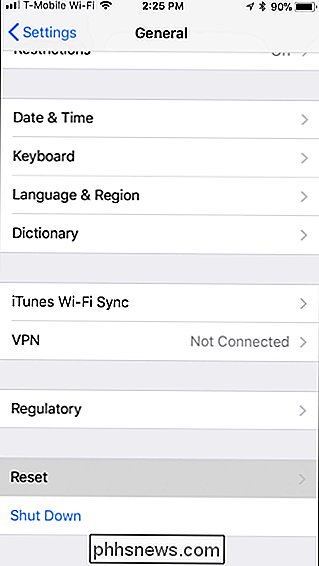
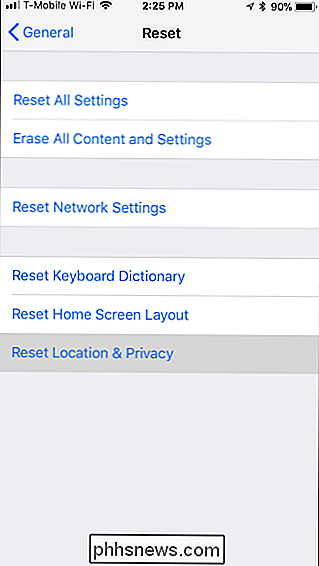
Si no desea borrar su ubicación y configuración de privacidad, puede presionar la opción "Restablecer configuración de red" en la pantalla Restablecer. Esto borrará todas las configuraciones de red, incluida la eliminación de todas las frases de contraseña de Wi-Fi guardadas. Probablemente sea más fácil simplemente reconfigurar su configuración de privacidad en lugar de volver a escribir todas sus credenciales de Wi-Fi.
RELACIONADO: Cómo reiniciar su iPhone o iPad, incluso si no arranca
Restaurando su iPhone o iPad a la configuración de fábrica también borrará todas las computadoras confiables de su dispositivo.
La próxima vez que conecte su iPhone o iPad a una computadora previamente confiable, se le preguntará una vez más si desea confiar en ella.

Cómo cambiar lo que has compartido con un grupo en el hogar en Windows
Tal vez hayas cambiado de opinión sobre lo que quieres compartir con tu grupo en el hogar. O tal vez solo quiera verificar dos veces lo que está compartiendo. De cualquier manera, no es demasiado difícil de hacer. Echemos un vistazo a cómo. HomeGroups está diseñado para simplificar el intercambio de archivos, carpetas e impresoras en una red doméstica o de una pequeña empresa.

Cómo configurar Google Cardboard en un iPhone
¿Quieres ver de qué se trata esta realidad virtual, pero no quieres tirar un montón de dinero en efectivo? Google Cardboard es una forma increíblemente barata de probarlo. Y, a pesar de ser un producto de Google, funciona tanto en iOS como en Android. Google es justo, todos. RELACIONADO: Cómo configurar Google Cardboard en Android Configurar Cardboard en iOS es muy parecido a configurarlo en Android, aunque con algunas diferencias menores.



